Free Audio Recorder设置快捷键的方法
- 时间:2021-01-14 11:41
- 来源:下载吧
- 编辑:weijiayan
Free Audio Recorder这款软件是一款可以帮助用户录制音频文件的工具,在操作电脑的时候如果用户需要将一些音频内容录制保存下来的话就可以使用到这款软件来进行录制操作。很多时候用户在操作这款软件时会需要通过快捷键来控制暂停和开始录制,这样的话用户可以在软件中自定义快捷键,鉴于一些用户还不知道要如何操作进行快捷键的自定义设置,那么在接下来的教程中小编就跟大家分享一下Free Audio Recorder设置快捷键的方法吧,感兴趣的朋友不妨一起来看看,希望这篇教程能帮到大家。
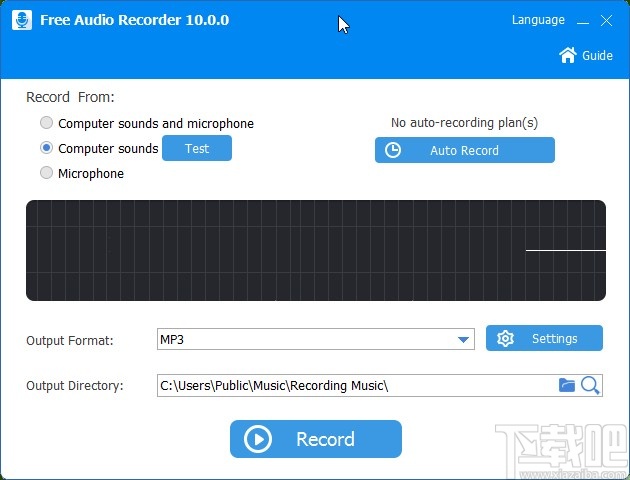
方法步骤
1.首先第一步我们打开软件之后,可以点击右上角的语言选项先将语言设置为繁体中文,方便后续的操作。
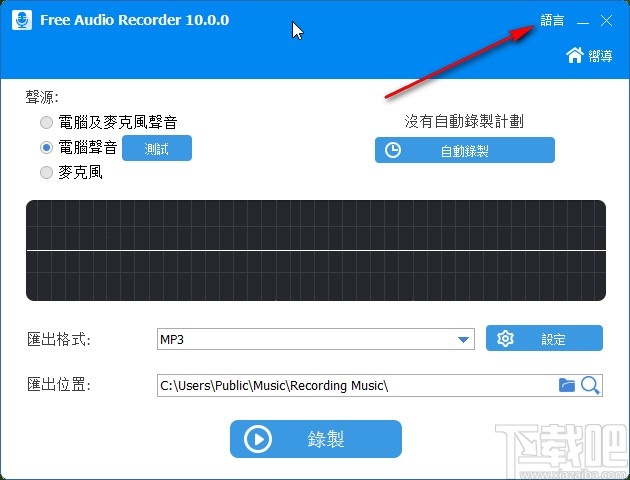
2.下一步我们在软件的主界面中,找到界面中的设定这个选项,找到之后点击进入到软件的设置界面。
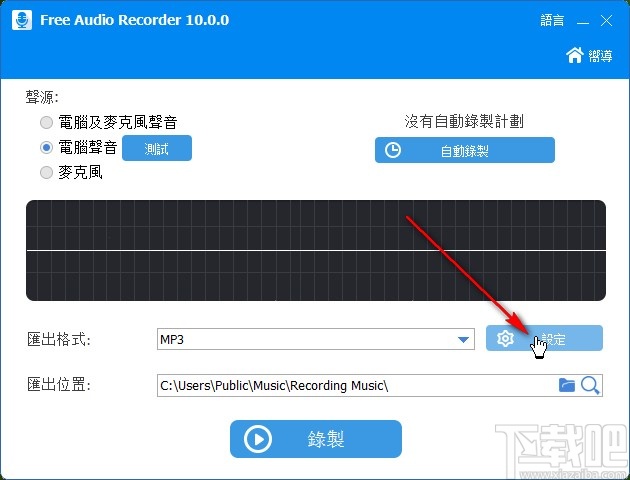
3.进入到软件的设置界面之后,在这个设置界面的上方找到热键这个选项,点击之后切换到快捷键设置界面。
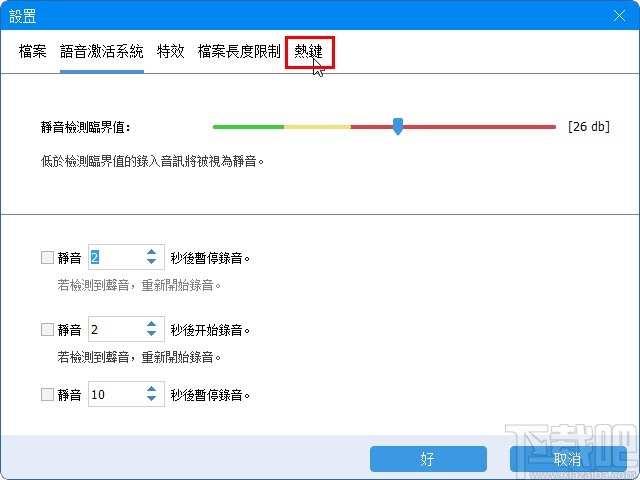
4.下一步点击进入到快捷键设置界面之后,点击快捷键的下拉列表,在其中选择一个自己想要设置的快捷键,直接点击选用即可。
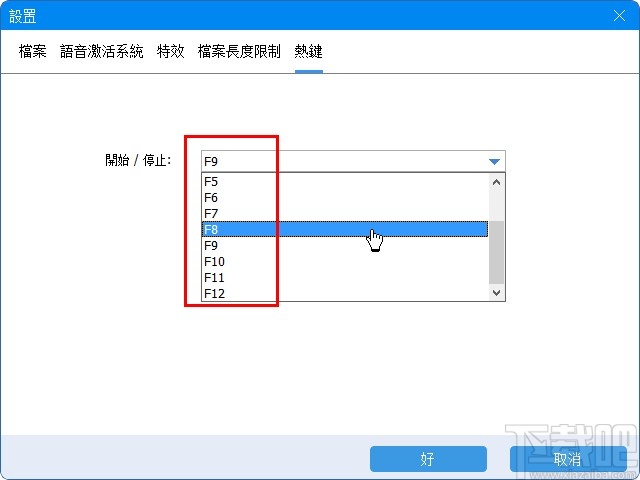
5.点击选用自己想要的快捷键选项之后,如下图中所示,点击下方的“好”这个按钮确认快捷键的设置即可,比如下图中设置为F1,那么我们就可以通过F1键来控制开始和停止录制了。
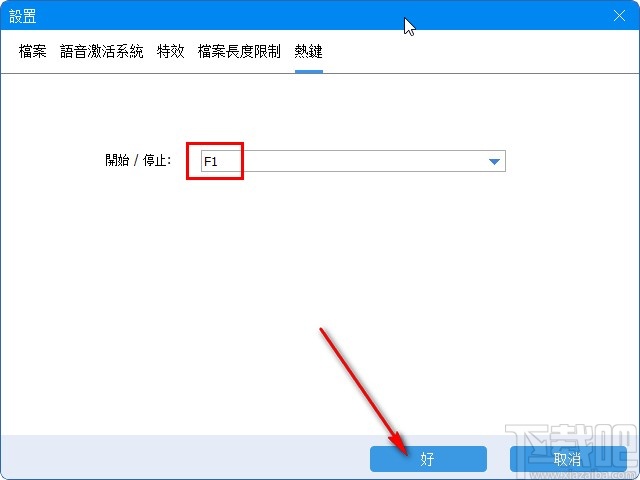
使用上述教程中的操作方法我们就可以在Free Audio Recorder这款软件中设置快捷键了,有需要的朋友赶紧试一试这个方法吧,希望这篇方法教程能够帮助到大家。
- 轻秒录屏设置快捷键的方法
- Capture Screen Recorder设置快捷键的方法
- Tipard Screen Capture设置快捷键的方法
- AKVIS SmartMask设置快捷键的方法
- 4Videosoft Screen Capture设置快捷键的方法
- Free Audio Recorder限制录制文件的方法
- Free Audio Recorder设置默认音频格式的方法
- Free Audio Recorder设置默认输出路径的方法
- Free Audio Recorder限制录制音频时长大小的方法
- Free Audio Recorder开启降噪模式的方法
- Free Audio Recorder创建自动录制任务的操作方法
- Deskshare My Screen Recorder设置快捷键的方法
最近更新
-
 淘宝怎么用微信支付
淘宝怎么用微信支付
淘宝微信支付怎么开通?9月5日淘宝公示与微信
- 2 手机上怎么查法定退休时间 09-13
- 3 怎么查自己的法定退休年龄 09-13
- 4 小红书宠物小伙伴怎么挖宝 09-04
- 5 小红书AI宠物怎么养 09-04
- 6 网易云音乐补偿7天会员怎么领 08-21
人气排行
-
 易剪辑给视频添加马赛克的方法
易剪辑给视频添加马赛克的方法
易剪辑是一款功能强大的视频编辑软件,该软件体积小巧,但是给用
-
 爱拍电脑端调整视频播放速度的方法
爱拍电脑端调整视频播放速度的方法
爱拍电脑端是一款功能齐全的视频编辑软件,该软件界面直观漂亮,
-
 snapgene下载安装方法
snapgene下载安装方法
snapgene是一款非常好用的分子生物学模拟软件,通过该软件我们可
-
 ae2020导出视频的方法
ae2020导出视频的方法
ae这款软件的全称是AfterEffects,是一款世界著名的拥有影像合成
-
 mouse rate checker下载安装方法
mouse rate checker下载安装方法
mouseratechecker是一款检测鼠标DPI和扫描率综合性能的软件,可以
-
 packet tracer汉化操作方法
packet tracer汉化操作方法
CiscoPacketTracer是一款思科模拟器,它是一款非常著名的图形界面
-
 manycam下载使用方法
manycam下载使用方法
manycam是一款非常实用且功能强大的摄像头美化分割软件,它拥有非
-
 ms8.0下载安装的方法
ms8.0下载安装的方法
MaterialsStudio8.0是一款功能强大的材料模拟软件,模拟的内容包
-
 blender设置中文的方法
blender设置中文的方法
blender是一款开源的跨平台全能三维动画制作软件,该软件功能十分
-
 blender复制物体的方法
blender复制物体的方法
blender是一款高效实用的跨平台全能三维动画制作软件,该软件不仅

